git에서 원격 브랜치를 삭제하는 방법
git에서는 "git push Origin --delete Branch name" 문을 사용하여 원격 브랜치를 삭제할 수 있습니다. 원격 브랜치를 삭제할 때 동일한 이름을 가진 로컬 브랜치는 삭제되지 않습니다.

이 기사의 운영 환경: Windows 7 시스템, git2.30.0 버전, Dell G3 컴퓨터.
원격 브랜치 삭제: git push Origin --delete [브랜치 이름]

201804019-test-files라는 브랜치가 삭제되었다는 메시지가 표시됩니다.
참고: 원격 브랜치를 삭제하면 로컬 브랜치가 삭제됩니다. 동일한 이름을 가진 브랜치는 삭제되지 않으므로 동일한 이름을 가진 로컬 브랜치를 별도로 삭제해야 합니다
다음 오류가 발생하는 경우:
error: 'origin/xxxxxxxx-fixbug'를 삭제할 수 없습니다: 원격 참조는 않습니다 존재하지 않음
오류: ' git@github.com:xxxxxxxx/xxxxxxxxxx.git'에 일부 참조를 푸시하지 못했습니다.
해결책: git checkout xxxxx-fixbug를 사용하여 현재 브랜치로 전환한 다음 git push --delete Origin Origin을 수행하세요. /xxxxx-fixbug
이제 더 이상 오류가 발생하지 않습니다.
확장 정보:
2. 로컬 브랜치 보기: git Branch
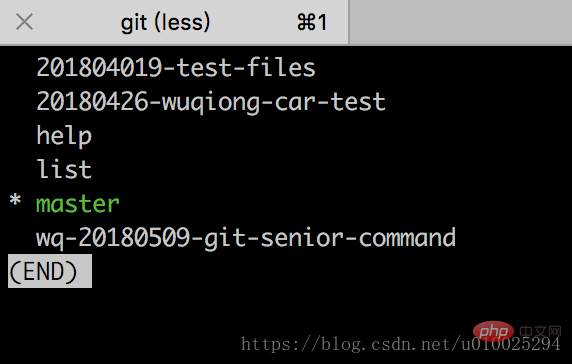
앞에 *가 있는 것이 현재 브랜치입니다
3. 로컬 병합 브랜치 삭제: git Branch -d [브랜치 이름] 경우에 따라 git Branch -D [branchName]을 사용할 수 있습니다(사용 시 병합 여부에 주의해야 합니다)

list라는 로컬 브랜치가 삭제되었다는 메시지가 표시됩니다
4. 브랜치 만들기: git Branch [branchname]
브랜치를 생성할 때 메시지가 표시되지 않는다는 점에 유의하세요.
5. 모든 브랜치 보기(로컬 및 원격 포함): git Branch -a
6. 지정된 버전 번호에 따라 브랜치 생성: git checkout -b BranchName commitId
7. 하지만 로컬은 아님) 브랜치): git fetch -p
8. 브랜치가 너무 많으면 이 명령을 사용하여 브랜치 퍼지 검색을 수행할 수도 있습니다. git Branch | grep 'branchName'
git 태그는 로컬 태그를 삭제하고 복구를 방지하기 위해 원격 태그를 영구적으로 삭제합니다-- >
권장(무료): Git
위 내용은 git에서 원격 브랜치를 삭제하는 방법의 상세 내용입니다. 자세한 내용은 PHP 중국어 웹사이트의 기타 관련 기사를 참조하세요!

핫 AI 도구

Undresser.AI Undress
사실적인 누드 사진을 만들기 위한 AI 기반 앱

AI Clothes Remover
사진에서 옷을 제거하는 온라인 AI 도구입니다.

Undress AI Tool
무료로 이미지를 벗다

Clothoff.io
AI 옷 제거제

AI Hentai Generator
AI Hentai를 무료로 생성하십시오.

인기 기사

뜨거운 도구

메모장++7.3.1
사용하기 쉬운 무료 코드 편집기

SublimeText3 중국어 버전
중국어 버전, 사용하기 매우 쉽습니다.

스튜디오 13.0.1 보내기
강력한 PHP 통합 개발 환경

드림위버 CS6
시각적 웹 개발 도구

SublimeText3 Mac 버전
신 수준의 코드 편집 소프트웨어(SublimeText3)

뜨거운 주제
 7536
7536
 15
15
 1379
1379
 52
52
 82
82
 11
11
 55
55
 19
19
 21
21
 86
86
 터미널 VSCODE에서 프로그램을 실행하는 방법
Apr 15, 2025 pm 06:42 PM
터미널 VSCODE에서 프로그램을 실행하는 방법
Apr 15, 2025 pm 06:42 PM
vs 코드에서는 다음 단계를 통해 터미널에서 프로그램을 실행할 수 있습니다. 코드를 준비하고 통합 터미널을 열어 코드 디렉토리가 터미널 작업 디렉토리와 일치하는지 확인하십시오. 프로그래밍 언어 (예 : Python의 Python Your_file_name.py)에 따라 실행 명령을 선택하여 성공적으로 실행되는지 여부를 확인하고 오류를 해결하십시오. 디버거를 사용하여 디버깅 효율을 향상시킵니다.
 VScode 란 무엇입니까?
Apr 15, 2025 pm 06:45 PM
VScode 란 무엇입니까?
Apr 15, 2025 pm 06:45 PM
VS Code는 Full Name Visual Studio Code로, Microsoft가 개발 한 무료 및 오픈 소스 크로스 플랫폼 코드 편집기 및 개발 환경입니다. 광범위한 프로그래밍 언어를 지원하고 구문 강조 표시, 코드 자동 완료, 코드 스 니펫 및 스마트 프롬프트를 제공하여 개발 효율성을 향상시킵니다. 풍부한 확장 생태계를 통해 사용자는 디버거, 코드 서식 도구 및 GIT 통합과 같은 특정 요구 및 언어에 확장을 추가 할 수 있습니다. VS 코드에는 코드에서 버그를 신속하게 찾아서 해결하는 데 도움이되는 직관적 인 디버거도 포함되어 있습니다.
 vScode를 Mac에서 사용할 수 있습니다
Apr 15, 2025 pm 07:45 PM
vScode를 Mac에서 사용할 수 있습니다
Apr 15, 2025 pm 07:45 PM
VS 코드는 MACOS에서 잘 수행되며 개발 효율성을 향상시킬 수 있습니다. 설치 및 구성 단계에는 다음이 포함됩니다. 설치 대 코드 및 구성. 언어 별 확장 (예 : JavaScript 용 Eslint)을 설치하십시오. 과도한 스타트 업이 느려지는 것을 피하려면 확장 기능을주의 깊게 설치하십시오. GIT 통합, 터미널 및 디버거와 같은 기본 기능을 배우십시오. 적절한 테마와 코드 글꼴을 설정하십시오. 참고 잠재적 문제 : 연장 호환성, 파일 권한 등
 vscode를 설정하는 방법
Apr 15, 2025 pm 10:45 PM
vscode를 설정하는 방법
Apr 15, 2025 pm 10:45 PM
VSCODE를 활성화하고 설정하려면 다음 단계를 따르십시오. VSCODE를 설치하고 시작하십시오. 테마, 글꼴, 공간 및 코드 형식을 포함한 사용자 지정 환경 설정. 확장자를 설치하여 플러그인, 테마 및 도구와 같은 기능을 향상시킵니다. 프로젝트를 만들거나 기존 프로젝트를 열십시오. Intellisense를 사용하여 코드 프롬프트 및 완성을 얻으십시오. 코드를 디버깅하여 코드를 통해 중단하고 브레이크 포인트를 설정하고 변수를 확인하십시오. 버전 제어 시스템을 연결하여 변경 사항을 관리하고 코드를 커밋하십시오.
 Windows 8에서 코드를 실행할 수 있습니다
Apr 15, 2025 pm 07:24 PM
Windows 8에서 코드를 실행할 수 있습니다
Apr 15, 2025 pm 07:24 PM
VS 코드는 Windows 8에서 실행될 수 있지만 경험은 크지 않을 수 있습니다. 먼저 시스템이 최신 패치로 업데이트되었는지 확인한 다음 시스템 아키텍처와 일치하는 VS 코드 설치 패키지를 다운로드하여 프롬프트대로 설치하십시오. 설치 후 일부 확장은 Windows 8과 호환되지 않을 수 있으며 대체 확장을 찾거나 가상 시스템에서 새로운 Windows 시스템을 사용해야합니다. 필요한 연장을 설치하여 제대로 작동하는지 확인하십시오. Windows 8에서는 VS 코드가 가능하지만 더 나은 개발 경험과 보안을 위해 새로운 Windows 시스템으로 업그레이드하는 것이 좋습니다.
 vscode가 두 파일을 비교할 수 있습니다
Apr 15, 2025 pm 08:15 PM
vscode가 두 파일을 비교할 수 있습니다
Apr 15, 2025 pm 08:15 PM
예, Code vs Code는 파일 비교를 지원하여 컨텍스트 메뉴 사용, 바로 가기 키 및 다른 분기 또는 원격 파일 비교와 같은 고급 작업 지원을 포함하여 여러 가지 방법을 제공합니다.
 Python에서 비주얼 스튜디오 코드를 사용할 수 있습니다
Apr 15, 2025 pm 08:18 PM
Python에서 비주얼 스튜디오 코드를 사용할 수 있습니다
Apr 15, 2025 pm 08:18 PM
VS 코드는 파이썬을 작성하는 데 사용될 수 있으며 파이썬 애플리케이션을 개발하기에 이상적인 도구가되는 많은 기능을 제공합니다. 사용자는 다음을 수행 할 수 있습니다. Python 확장 기능을 설치하여 코드 완료, 구문 강조 및 디버깅과 같은 기능을 얻습니다. 디버거를 사용하여 코드를 단계별로 추적하고 오류를 찾아 수정하십시오. 버전 제어를 위해 git을 통합합니다. 코드 서식 도구를 사용하여 코드 일관성을 유지하십시오. 라인 도구를 사용하여 잠재적 인 문제를 미리 발견하십시오.
 vScode를 Mac에 사용할 수 있습니다
Apr 15, 2025 pm 07:36 PM
vScode를 Mac에 사용할 수 있습니다
Apr 15, 2025 pm 07:36 PM
VS 코드는 Mac에서 사용할 수 있습니다. 강력한 확장, GIT 통합, 터미널 및 디버거가 있으며 풍부한 설정 옵션도 제공합니다. 그러나 특히 대규모 프로젝트 또는 고도로 전문적인 개발의 경우 VS 코드는 성능 또는 기능 제한을 가질 수 있습니다.




